LINEモバイルのSIMカードを使うときの設定について
LINEモバイルでSIMカードを使うときの端末の設定についてわかりやすく書きました。初めての方でも簡単に設定できちゃいます。
今回はiOS(iPad)を使いますが、iPhoneの方もAndroidの方も大きくは変わらないと思います。
LINEモバイルを使うつもりで、まだ契約していない方はこちらをご覧ください。
必要なもの
まずは用意するものについてです。
LINEモバイルのSIMカード
画像はナノサイズのSIMカードですが、自分の端末で使えるものをご用意ください。

SIMフリーのスマホ(タブレットもOKです)
私はSIMフリーのiPadしか持っていないので、今回はこれで説明させていただきますね。

SIMピン(iPhone・iPadの方のみ)
iPhone・iPadの方はSIMピンと呼ばれる道具が必要になります。Androidの方は道具なしでOKです。

iPhone・iPadを購入した方は箱の中に説明書みたいなのが入っていて、それを空けるとくっついてますよ。ない方はゼムクリップなどでやろうとはせず、どなたかにお借りした方が安全でいいと思います。
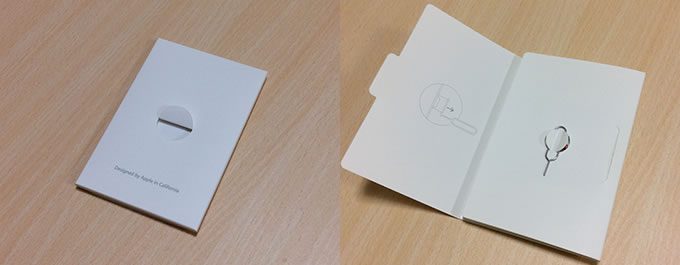
必要なものが揃ったら、下のSIMカードの設定です。
SIMカードの設定
それでは設定を行います。
SIMカードを挿入する
まずは、スマホの電源を切ってください。
次にSIMカードを挿入するためにSIMカードスロットを取り出します。Androidの方は、おそらく電池パックを取り外すとつける場所があるのですが、端末によって違うので説明書をご覧ください。
iPhone・iPadの方は、側面に小さなが穴があるので

そこにSIMピンを挿して、ぐっと押し込んでください。これでSIMスロットが取り外せます。

次に、SIMカードをSIMスロットに載せます。赤丸のついている「切り欠き」部分を合わせるのがポイントです。

無事乗ったらSIMスロットを元に戻して、押し込んで取り出す前と同じ状態にします。

Androidの方もSIMピンがないだけでほとんど同じではなかったでしょうか。
APN設定を行う
APNとは「Access Point Name」の略ですが、この設定が必要になります。
やっかいなのが、Wi-Fiにつなぐことのできる環境にいないと設定ができないことです。もじご自宅にWi-Fiがない場合はデザリングや無料Wi-Fiスポットで設定を行う必要があります。
Wi-Fiにつなぐ
スマホをWi-Fiに接続してください。設定は端末ごとに違うと思いますので各自で設定をお願いします。
ブラウザでAPN構成プロファイルをダウンロードする
こちら「https://mobile.line.me/apn/line.mobileconfig」にアクセスすると下の画像のような画面に変わるので「インストール」を押してください。(他のAPN設定があるとインストールできないようなので先に削除をしてください)
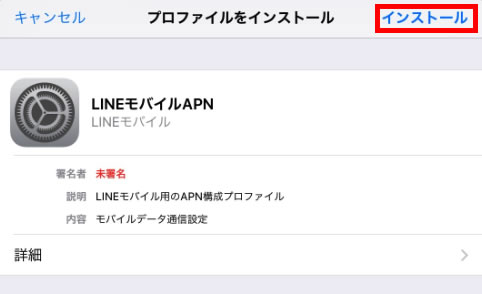
パスコードの設定をしている場合は、パスコード入力の必要があります。
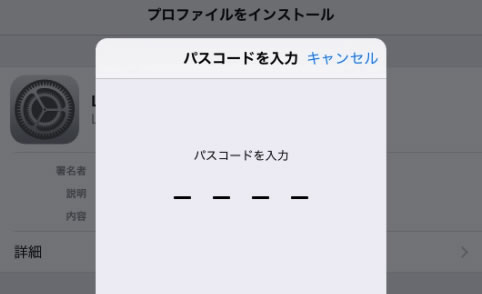
パスコードを入力したら画面が変わりますので、インストールを押してください。
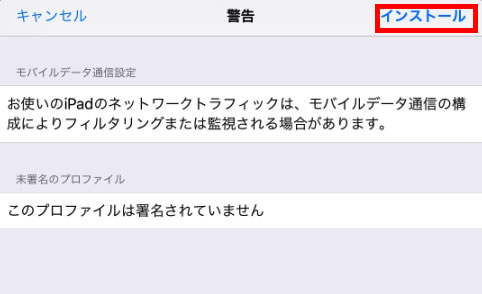
これで、「完了」を押せば設定完了です! カンタンでしたね!
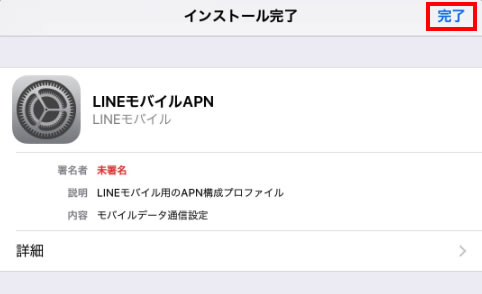
この設定を行ってもダメな場合は、公式サイトに記載がありますが
- 設定を正しく行っても通信ができない場合は端末の再起動をお願いします。
- SIMカードのお取り扱いに関する注意事項は送付されたマニュアルをご確認ください。
とのことなのでご確認ください。

コメントはこちらから